Opprette en administrativ bruker og forhindre heving av sikkerhetsrollerettighet
Metoden for kopiering av sikkerhetsrolle er en rask og enkelt metode for å opprette en ny sikkerhetsrolle som er basert på et eksisterende sett med rettigheter. Sikkerhetsrollerettigheter kan imidlertid endres med produktoppdateringer, som kan gjøre den nye sikkerhetsrollen utdatert og kanskje gjøre at den ikke fungerer som forventet. Dette gjelder særlig i tilfeller der du vil tillate at en bestemt gruppe administrative brukere tilordner sikkerhetsroller til brukerne. Vi anbefaler at du ikke kopierer sikkerhetsrollen Systemansvarlig og tilordner den til brukere, siden dette lar brukerne heve den tilordnede brukeren til Systemansvarlig. I tillegg blir ikke nyere rettigheter fra produktoppdateringer automatisk lagt til i den kopierte sikkerhetsrollen Systemansvarlig, noe som gjør at rollen ikke har nok rettigheter til å fortsette å tilordne sikkerhetsroller.
Trinnene nedenfor beskriver en metode for å opprette en ny tilpasset sikkerhetsrolle med rettigheter som endres dynamisk med oppdateringer, og som derfor fortsatt kan brukes til sikkerhetsrolletilordning.
Opprette en ny egendefinert sikkerhetsrolle som bare har tilgang til «Sikkerhetsrolle»-tabellen
Kontroller at du har tillatelsene for systemansvarlig.
Kontroller sikkerhetsrollen din
Følg fremgangsmåten under Vise brukerprofilen.
Har du ikke de riktige tillatelsene? Kontakt systemansvarlig.
Velg et miljø i administrasjonssenteret for Power Platform.
Velg Innstillinger>Brukere + tillatelser>Sikkerhetsroller, og velg deretter Ny.
Skriv inn et rollenavn, og velg deretter kategorien Forretningsbehandling.
Rull ned til Tabell-listen, og angi rettighetene for Sikkerhetsrolle-tabellen som følger:
Rettighet Innstilling Opprette Forretningsenhet Les Organisasjon Skrive Forretningsenhet Slette Forretningsenhet Tilføye Forretningsenhet Tilføye i Forretningsenhet Tilordne Forretningsenhet 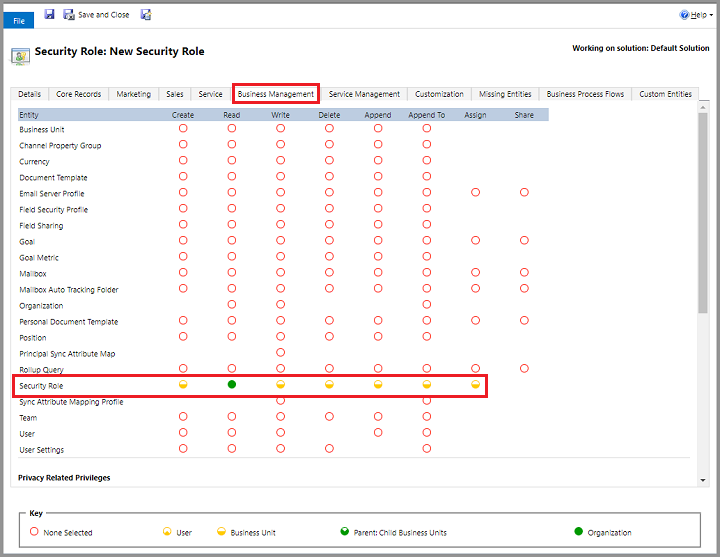
Velg Lagre og lukk.
Tilordne den nye sikkerhetsrollen til en administrativ bruker
- Velg et miljø i administrasjonssenteret for Power Platform.
- Velg Innstillinger>Brukere + tillatelser>Brukere.
- Velg en administrativ bruker, og velg deretter Behandle roller.
- Velg den nye sikkerhetsrollen.
- Velg alle sikkerhetsrollene som den administrative brukeren kan tilordne andre brukere.
- Velg OK.
Merk
kundeengasjementsapper (Dynamics 365 Sales, Dynamics 365 Customer Service, Dynamics 365 Field Service, Dynamics 365 Marketing og Dynamics 365 Project Service Automation), er utformet for å forhindre heving av sikkerhetsrollerettigheter. Derfor kan ikke den administrative brukeren tilordne Systemansvarlig, Systemtilpasser eller andre sikkerhetsroller som har et høyere rettighetsnivå.
Fremgangsmåten over gjelder for tilordning av roller til brukere som tilhører samme forretningsenhet som den administrative brukeren. For at du skal kunne tilordne roller til underordnede forretningsenhetsbrukere, må den administrative brukerens rettigheter ha tilgangsnivået dypt (Overordnet:Underordnet-forretningsenheter) for alle rettighetene til den underordnede forretningsenhetsbrukeren.
Se også
Global administratorer og tjenesteadministratorer kan administrere uten lisens